Comment utiliser des moniteurs doubles dans VMware

Il arrive parfois que vous ayez besoin d’effectuer un travail spécifique dans des machines virtuelles VMware en utilisant plus d’un moniteur. Les utilisateurs ont essayé de connecter d’autres moniteurs dans VMware pour ce faire.
Cependant, ils ont signalé que VMware ne détecte pas le deuxième moniteur et qu’ils ne peuvent donc pas l’utiliser.
VMware prend-il en charge les moniteurs doubles ?
VMware est configuré par défaut pour détecter un seul moniteur. Cependant, vous pouvez modifier ses paramètres afin que votre machine virtuelle puisse détecter plusieurs moniteurs à la fois.
Dans cet article, nous allons explorer une méthode garantie qui peut vous aider à faire face à cette situation.
Comment configurer des moniteurs doubles dans VMware ?
Bien que VMware ne puisse pas détecter plus d’un moniteur par défaut, vous pouvez configurer les paramètres pour utiliser le moniteur double avec l’aide de l’outil VMware Workstation.
L’outil peut être installé via les paramètres intégrés de VMware, il est donc parfaitement sûr et facile à utiliser. Avec cela, vous pouvez configurer autant de moniteurs que vous le souhaitez sur votre machine virtuelle.
- Éteignez votre machine virtuelle avant de procéder aux étapes suivantes.
- Ouvrez maintenant l’application VMware et naviguez vers Modifier > Préférences.
-
Cliquez sur Affichage dans le panneau de gauche, et vous verrez deux options sous Ajustement automatique. Utilisez les cases à cocher pour sélectionner Ajustement automatique invité et Ajustement automatique fenêtre.
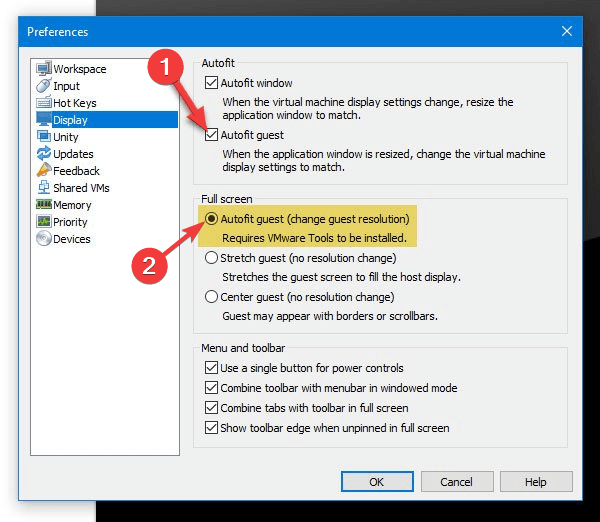
- Sélectionnez l’option Ajustement automatique invité disponible sous la section Plein écran. Il est également nécessaire de modifier la résolution de votre machine virtuelle.
- Appuyez sur le bouton OK pour enregistrer les nouveaux paramètres.
-
Faites un clic droit sur le nom de votre machine virtuelle et cliquez sur Paramètres. Sélectionnez l’onglet Matériel (si ce n’est pas déjà sélectionné) puis cliquez sur l’étiquette Affichage.
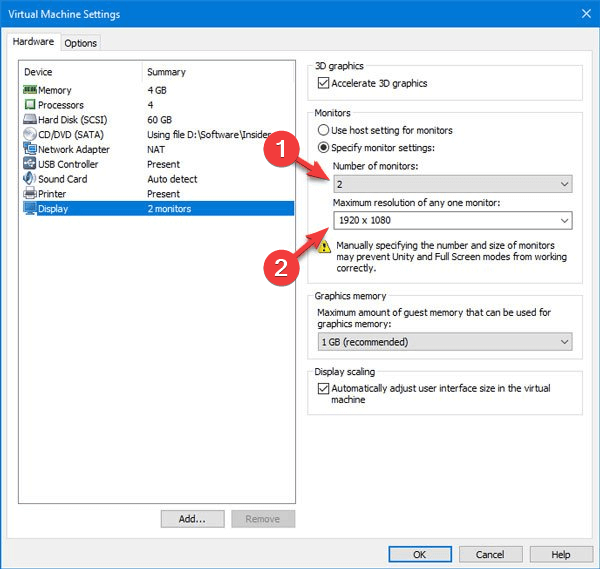
- Choisissez l’option Spécifier les paramètres des moniteurs et spécifiez 2 sous l’option Nombre de moniteurs.
- Vous devez également entrer la résolution d’un seul moniteur sous l’étiquette Résolution maximale de l’un des moniteurs. Cliquez sur le bouton OK pour enregistrer les modifications.
- Une fois que vous avez terminé toutes les modifications mentionnées ci-dessus, allumez votre machine virtuelle. Accédez à Affichage > Faire défiler plusieurs moniteurs.
Une fois que vous cliquez sur Faire défiler plusieurs moniteurs, vous pouvez rencontrer l’erreur Impossible d’utiliser plusieurs moniteurs. Si vous êtes l’un de ceux qui rencontrent une situation similaire, vous devez installer VMware Tools.
- Allumez votre machine virtuelle.
-
Accédez à la barre de menu et sélectionnez VM, puis cliquez sur Installer VMware Tools.
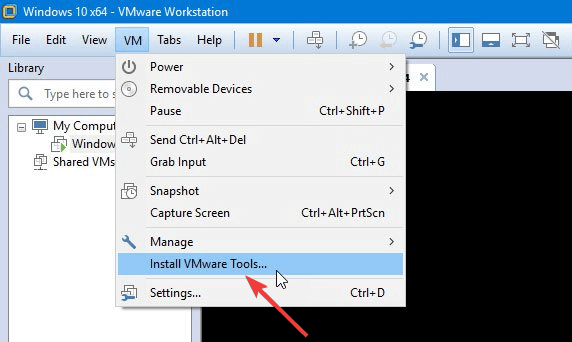
- Si c’est votre première tentative d’installation des VMware Tools, cliquez sur le bouton OK qui apparaît dans la fenêtre d’information Installer VMware Tools.
- L’assistant d’installation des VMware Tools devrait démarrer si l’exécution automatique est déjà activée pour le lecteur CD-ROM.
-
Si vous ne voyez pas l’assistant d’installation, appuyez sur les touches Win + R et tapez la commande suivante pour un système 64 bits :
D:setup.exeouD:setup64.exe
D fait référence à votre lecteur CD-ROM virtuel. Si vous utilisez un système 32 bits, il vous suffit de changer le numéro dans la commande.
- Vous allez devoir choisir entre les options Typique, Complète ou Personnalisée pendant le processus d’installation. Sélectionnez Complète si vous voulez exécuter la machine virtuelle sur plusieurs produits VMware.
-
Maintenant, votre machine virtuelle devrait fonctionner parfaitement avec des moniteurs doubles. Vous pouvez gérer vos moniteurs depuis Paramètres > Système > Affichage sur votre système.
En savoir plus sur ce sujet
- Comment démarrer VMware à partir d’un lecteur USB
- Comment changer le type d’adaptateur réseau dans VMWare
- 5+ meilleurs antivirus pour les machines virtuelles VMware [Guide 2022]
- Comment résoudre l’erreur VMware Workstation de Windows 11
Faites-nous savoir dans la section des commentaires ci-dessous si cette méthode a fonctionné pour vous afin de configurer plusieurs moniteurs sur votre machine virtuelle VMware.
De même, si vous avez rencontré des difficultés en essayant, notez-les.













